3 sposoby na rozmycie tła podczas spotkania Zoom na wszystkich platformach
Spotkanie online jest wygodne do dyskusji bez konieczności przebywania w jednym miejscu. Ponieważ jednak możesz dołączać do spotkań Zoom w dowolnym miejscu, czasami jest to konieczne rozmyć tło w Zoomie aby ukryć trochę prywatności. Nawet w domu nie chcesz, aby grupa widziała Twój pokój, ponieważ jest on prywatny. Na szczęście w Zoomie dostępna jest opcja z rozmytym tłem. Przeczytaj więcej, aby dowiedzieć się, jak włączyć tę opcję podczas spotkania online.
Lista przewodników
Część 1: Jak rozmyć tło podczas spotkania Zoom [przed nagraniem] Część 2: Jak rozmyć tło w spotkaniach nagranych w Zoomie [po nagraniu] Część 3: Często zadawane pytania dotyczące rozmycia tła w powiększeniuCzęść 1: Jak rozmyć tło podczas spotkania Zoom [przed nagraniem]
Każdy uwielbia chronić swoją prywatność poprzez rozmycie tła podczas spotkań Zoom. A ponieważ programiści znają ten problem, aby uniknąć wścibskich oczu lub rozpraszania spotkania, stworzyli wbudowany efekt rozmycia, który można zastosować podczas rozmowy. Jedyną wadą jest to, że da ci dziwną fryzurę, ale nadal ma korzystny wpływ na ukrycie chaosu za tobą.
Krok 1.Otwórz aplikację Zoom na swoim komputerze i przejdź do swojego profilu. Wybierz przycisk „Ustawienia” z ikoną koła zębatego i przejdź do menu „Tło i filtry”.
Krok 2.Wybierz opcję „Rozmycie”, aby zastosować ją do tła. Inne opcje, które można zastosować jako tło, to sceneria, taka jak plaża, góry itp.
Część 2: Jak rozmyć tło w spotkaniach nagranych w Zoomie [po nagraniu]
Co jednak, jeśli masz nagrane spotkanie, a w tle znajdujesz rozpraszającą sytuację? To kolejny problem, ale za pomocą kilku profesjonalnych aplikacji możesz rozmyć tło w systemach Windows, Mac, Android i iOS. Zobacz zalecane narzędzia poniżej.
Rozmycie tła spotkania Zoom w systemie Windows/Mac
Za pomocą AnyRec Video Converter na urządzeniach stacjonarnych, takich jak Windows i macOS, jest zalecane. Oprogramowanie posiada wiele funkcji edycji wideo, w tym konwerter, edytor metadanych fuzji itp. Posiada narzędzie do usuwania znaku wodnego wideo z efektem rozmycia do zastosowania na wideo. Dzięki temu możesz kontrolować, które rzeczy ukryć w tle, a nawet dowolnie zmieniać rozmiar efektu. Ponadto obsługuje różne formaty wideo, w tym MP4, MOV, WMV, HEVC, MKV i inne. Dzięki AnyRec masz pewność, że zachowasz prywatność podczas nagranego spotkania Zoom bez utraty jakości.

Uniwersalne oprogramowanie, które może rozmyć tło spotkania Zoom.
Z łatwością przesyłaj pliki w dowolnym rozszerzeniu nazwy pliku, bez ograniczeń rozmiaru.
Automatycznie naprawiaj uszkodzone części wideo i eksportuj je w wysokiej jakości.
Skonfiguruj ustawienia wyjściowe dla kodeka, formatu, rozdzielczości i liczby klatek na sekundę.
100% bezpieczne
100% bezpieczne
Krok 1.Zainstaluj i uruchom AnyRec na komputerze. Przejdź do menu „Przybornik” i kliknij przycisk „Usuwanie znaku wodnego wideo”. Kliknij przycisk „Dodaj”, aby zaimportować spotkanie Zoom.
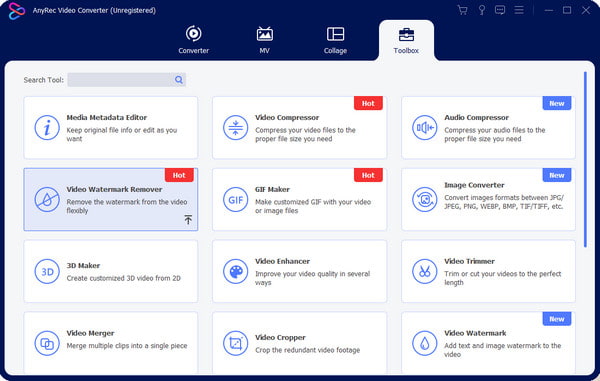
Krok 2.Zastosuj narzędzie do usuwania znaku wodnego na tle, klikając przycisk „Dodaj obszar usuwania znaku wodnego”. Umieść zmywacz w wybranym miejscu lub edytuj jego rozmiar i położenie.
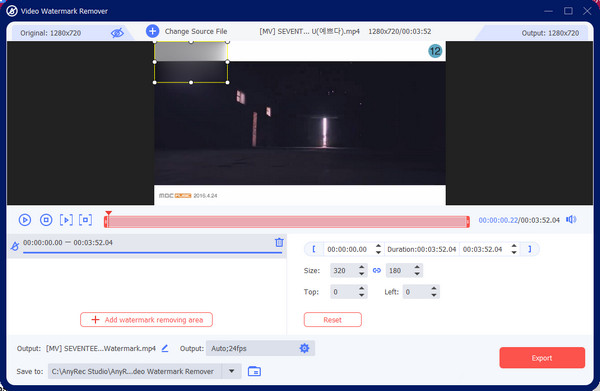
Krok 3.Napraw jakość wideo i inne dane w menu „Wyjście”. Wybierz menu rozwijane formatu, rozdzielczości i innych opcji. Następnie kliknij przycisk „OK”, aby zapisać zmiany.
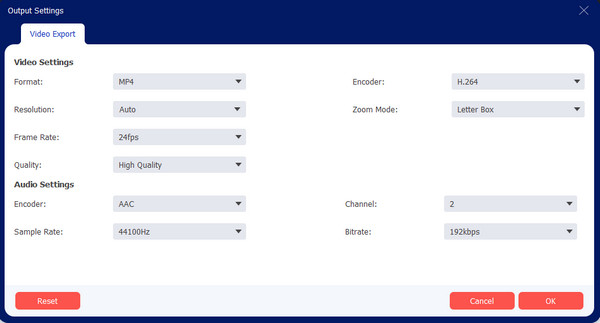
Krok 4.Wybierz wyznaczony folder wideo. Przejdź do menu „Zapisz w” na dole menu głównego i przeglądaj folder komputera. Na koniec kliknij przycisk „Eksportuj”.
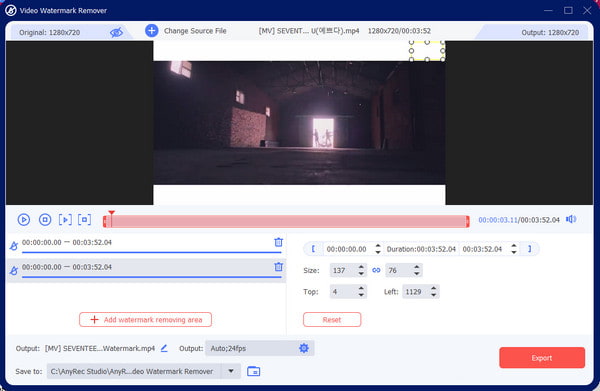
Rozmyj tło w Zoomie na iPhonie/Androidzie
Aplikacja Blur Video może pomóc w rozmyciu tła Zoom, zapewniając łatwe rozwiązanie na smartfonie. Oferuje różne sposoby rozmycie filmów i obsługuje popularne formaty, takie jak MP4, 3GP i WMV. Dzięki efektom rozmycia w stylu freestyle możesz kontrolować je z precyzyjną intensywnością. Co więcej, możesz bezpośrednio udostępniać wideo w sieciach społecznościowych, w tym na Instagramie, Snapchacie i innych.
Krok 1.Przejdź do App Store lub Google Play i pobierz aplikację. Po zainstalowaniu na telefonie uruchom aplikację Blur Video i wybierz nagrany film Zoom z galerii telefonu.
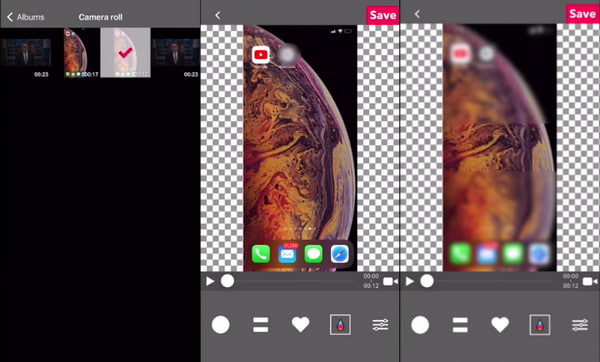
Krok 2.Za pomocą narzędzi znajdujących się w dolnej części strony wybierz efekt rozmycia, którego chcesz użyć. Umieść go w obszarze, który chcesz ukryć. Powtórz procedurę w innych obszarach. Wyświetl podgląd wideo i wyeksportuj go.
Część 3: Często zadawane pytania dotyczące rozmycia tła w powiększeniu
-
1. Jak włączyć rozmycie tła podczas spotkania Zoom?
Załóżmy, że nadal musisz zastosować rozmycie tła; nadal możesz to zrobić w kilku krokach. Wybierz Strzałka w górę obok Zatrzymaj wideo lub Uruchom wideo. Następnie kliknij Wybierz wirtualne tło oraz Przyciski rozmycia. Twoje tło zostanie automatycznie rozmyte podczas spotkania.
-
2. Jakie są najlepsze wskazówki dotyczące spotkania na Zoomie?
Każde spotkanie Zoom należy traktować poważnie, co oznacza, że musisz przygotować się na to, dokąd je zabierzesz. Ta wskazówka nie dotyczy pośpiesznych przygotowań; jeśli dowiesz się, że przed terminem będziesz mieć spotkanie, możesz posprzątać swój pokój i przygotować się do dyskusji.
-
3. Jak zrobić rozmycie tła Zoom na Androidzie i iOS?
Uruchom aplikację Zoom i dotknij Dołączyć. Naciśnij w dowolnym miejscu, aby po rozpoczęciu spotkania wyświetlić pasek narzędzi na dole. Uzyskiwać Więcej w prawej dolnej części ekranu, a następnie dotknij Tło oraz Filtry. Stuknij w Efekt rozmycia zastosować do swojego tła.
Wniosek
Ten artykuł jest przeznaczony dla osób, które chcą zachować swoją prywatność rozmycie tła w Zoomie. A ponieważ spotkania online zawsze się odbywają, musisz włączyć Zoom, aby rozmyć tło, aby zabezpieczyć je przed zakłóceniami. Co więcej, więcej aplikacji może rozwiązać Twój problem z niewyraźnym tłem, np. AnyRec Video Converter. Ta solidna aplikacja komputerowa doskonale nadaje się do rozmycia tła wideo. A jeśli chcesz zamazaj twarz na filmie spotkania, możesz także użyć AnyRec po nagraniu. Nie możesz zamazać tylko tła, ale także siebie. Wypróbuj teraz, klikając przycisk Bezpłatne pobieranie.
100% bezpieczne
100% bezpieczne
